Come cambiare la grandezza dei caratteri
Dopo aver visto come cambiare la risoluzione sullo schermo su Windows, macOS e Ubuntu, oggi voglio affrontare con te un altro argomento apparentemente banale ma che può mettere in difficoltà chi si trova a passare velocemente da un sistema operativo all'altro. Sto parlando delle dimensioni dei testi su schermo.
Solitamente, le dimensioni predefinite dei testi visualizzati nei menu e nelle di Windows, macOS e Ubuntu vanno bene, ma in alcuni casi, quando ad esempio si hanno problemi di affaticamento della vista o si utilizza uno schermo molto piccolo, può essere utile variarle. Ecco il motivo per il quale, oggi, rispettando lo stesso schema dell'altra guida, voglio spiegarti come cambiare la grandezza dei caratteri su tutti i principali sistemi operativi per computer.
Sei pronto a cominciare? Bene, allora prenditi cinque minuti di tempo libero e mettiti subito all'opera. Ti assicuro che indipendentemente dal sistema operativo installato sul tuo PC e dalla sua versione, riuscirai ad ottenere una dimensione dei font ottimale in maniera estremamente facile e veloce. Buona lettura e buon divertimento!
Regolare la grandezza dei caratteri su Windows
Cominciamo vedendo come cambiare la grandezza dei caratteri sui computer equipaggiati con Windows. Individua le istruzioni relative alla versione del sistema operativo Microsoft in uso sul tuo PC e mettile subito in pratica.
Windows 10
Windows 10 consente di regolare le dimensioni di tutti gli elementi visualizzati su schermo. Questo significa che si può scegliere di ingrandire solamente i testi o tutti gli elementi visualizzati sul desktop: finestre, menu e quant'altro.
Se vuoi ridimensionare tutti gli elementi visualizzati sul desktop, fai click destro in un punto "vuoto" della scrivania e seleziona la voce Impostazioni schermo dal menu che compare. Nella finestra che si apre, utilizza la barra di regolazione collocata sotto la voce Cambia le dimensioni di testo, app e altri elementi per impostare il livello di zoom che più preferisci e il gioco è fatto. Per applicare le modifiche in alcune app, dovrai disconnetterti dal tuo account ed eseguire un nuovo accesso a Windows.
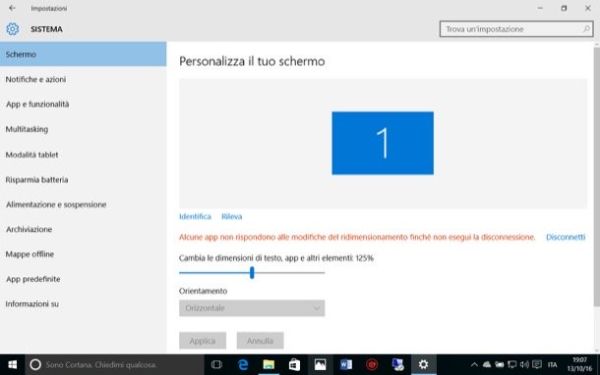
Se vuoi cambiare solo le dimensioni dei font senza alterare il grado di zoom di menu, finestre ecc., fai click destro in un punto "vuoto" del desktop e seleziona la voce Impostazioni schermo dal menu che compare.
Nella finestra che si apre, fai click prima sulla voce Impostazioni schermo avanzate e poi su quella Ridimensionamento avanzato del testo e di altri elementi e utilizza i menu a tendina collocati sotto la dicitura Modifica solo la dimensione del testo per regolare le dimensioni dei testi visualizzati sul desktop.
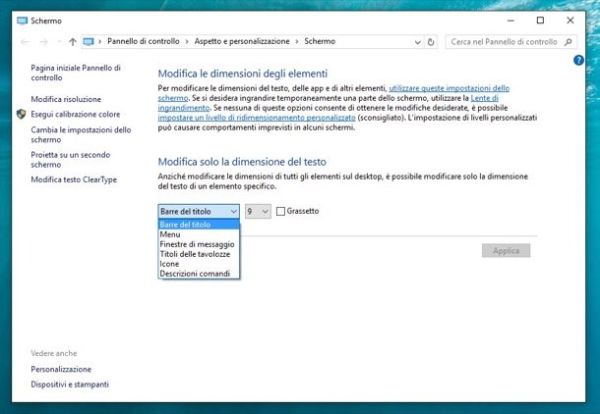
Puoi impostare le dimensioni dei caratteri per la barra del titolo, i menu, le finestre di messaggio, i titoli delle tavolozze, le icone e le descrizioni dei comandi. Per salvare i cambiamenti, fai click sul pulsante Applica che si trova in basso a destra.
Windows 8.x/7/Vista
Se utilizzi Windows 8.x, Windows 7 o Windows Vista e vuoi regolare le dimensioni dei caratteri visualizzati sullo schermo, tutto quello che devi fare è cliccare con il pulsante destro del mouse in un punto del desktop in cui non ci sono icone e selezionare la voce Risoluzione dello schermo dal menu che compare.
Nella finestra che si apre, clicca sulla voce Ingrandimento o riduzione delle dimensioni del testo e di altri elementi che si trova in basso e seleziona le dimensioni del testo che più preferisci mettendo il segno di spunta accanto a Piccolo -100%, Medio - 125% o Grande - 150%.
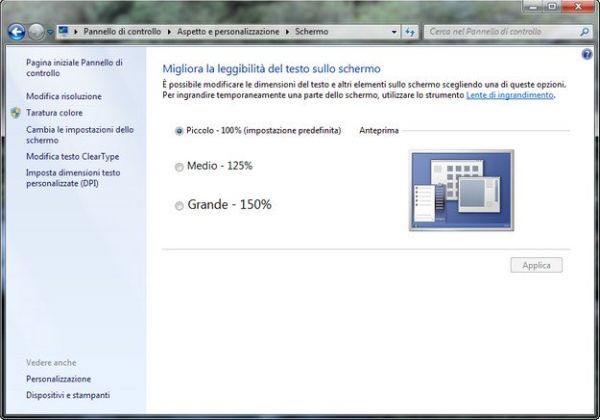
Se vuoi impostare delle percentuali di ingrandimento personalizzate, fai click sulla voce impostazioni dimensioni testo personalizzate (DPI) che si trova nella barra laterale di sinistra e utilizza la barra di regolazione dei DPI (nella finestra che si apre) per impostare il livello di zoom di tuo gradimento.
Windows XP
Se utilizzi Windows XP, puoi cambiare le dimensioni delle scritte su schermo recandoti in Start > Pannello di controllo e cliccando prima su Aspetto e temi e poi su Schermo.
Nella finestra che si apre, recati nella scheda Impostazioni e clicca sul pulsante Avanzate che si trova in basso a destra. Seleziona quindi la voce Impostazioni personalizzate dal menu a tendina Impostazione DPI e scegli da lì la dimensione del testo che vuoi visualizzare su schermo. Questa procedura potrebbe richiedere l'inserimento del disco d'installazione del sistema operativo nel PC.
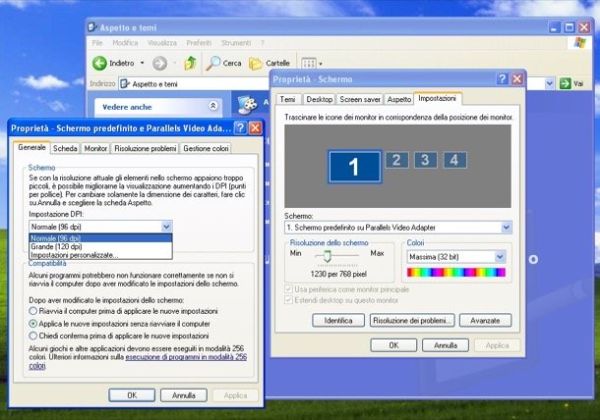
Regolare la grandezza dei caratteri su Mac
Se utilizzi un Mac, puoi cambiare la grandezza dei caratteri sullo schermo in maniera incredibilmente facile e veloce: non devi far altro che cliccare con il pulsante destro del mouse in un punto del desktop in cui non ci sono icone e selezionare la voce Mostra opzioni vista dal menu che compare.
Nella finestra che si apre, seleziona le dimensioni del testo che vuoi visualizzare su schermo dal menu a tendina collocato accanto alla voce Dimensione testo e il gioco è fatto. Le modifiche hanno effetto immediato e non c'è bisogno di ulteriori operazioni da compiere.
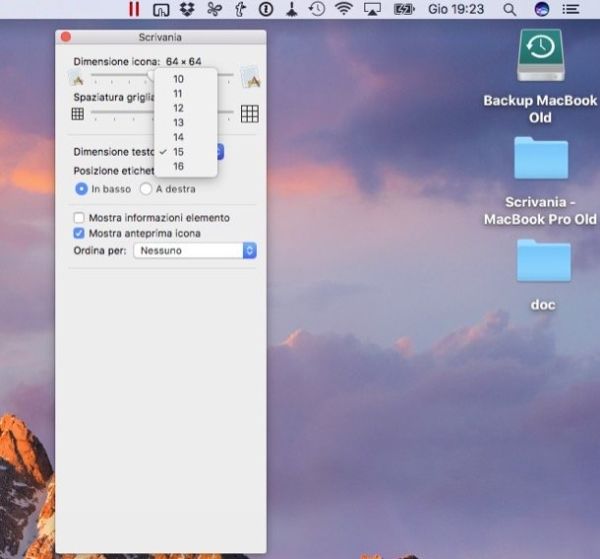
Regolare la grandezza dei caratteri su Ubuntu Linux
Se utilizzi un PC equipaggiato con il sistema operativo Ubuntu Linux, puoi cambiare la grandezza dei font visualizzati sullo schermo aprendo Impostazioni di sistema (l'icona della chiave inglese e l'ingranaggio che si trova nella barra laterale di sinistra) e selezionando la voce Accesso universale dalla finestra che si apre.
A questo punto, seleziona la scheda Vista, sposta su ON la levetta relativa all'opzione Testo grande e tutti i testi visualizzati sullo schermo del computer si ingrandiranno.
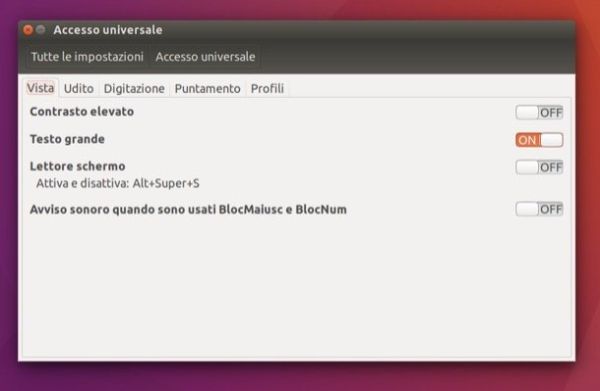
Se vuoi un controllo più granulare sulle dimensioni dei caratteri da visualizzare sullo schermo, apri l'Ubuntu Software Centre (l'icona del sacchetto della spesa arancione che si trova nella barra laterale di sinistra), cerca l'applicazione Unity Tweak Tool e installala sul tuo computer cliccando sull'apposito pulsante. Per completare l'operazione dovrai digitare la password di amministrazione di Ubuntu.
Ad installazione completata, avvia Unity Tweak Tool, clicca sull'icona Tipi di carattere presente nella finestra che si apre e regola tipo e dimensioni dei caratteri da visualizzare sullo schermo usando gli appositi menu. È più facile a farsi che a dirsi, credimi!
